Windows10でファイルをより速くコピーする方法

Microsoft Windows 10でファイルをコピーする速度を向上させる方法を紹介します。

マウスカーソルを動かしているときにコンピュータの画面がちらつき始める場合、この問題は本当に気が散る可能性があります。
すでにコンピュータを再起動しても問題が解決しない場合は、この問題を完全に修正するのに役立つ一連のトラブルシューティングソリューションがあります。
画面のちらつきの原因は何ですか?
画面のちらつきは通常、古いまたは破損したディスプレイドライバが原因で発生します。そのため、ディスプレイドライバーの更新または再インストールは、多くのユーザーにとって有効なソリューションです。
この問題を解決するための面白くて迅速な方法は、マウスを使用せずにAltボタンとTabボタンを押してプログラムを切り替えることです。多くのユーザーは、この簡単な回避策が彼らのためにトリックをしたことを確認しました。より複雑なトラブルシューティング方法に飛び込む前に、試してみてください。
上記のように、ディスプレイドライバーの更新、再インストール、またはロールバックは、多くのユーザーにとってトリックでした。
デバイスマネージャを開きます。
次に、ディスプレイアダプターを見つけて、リストを展開します。
次に、ディスプレイドライバを右クリックします。
ドライバを更新する場合は、[ドライバの更新]を選択します。
ドライバを再インストールするには、[デバイスのアンインストール]を選択します。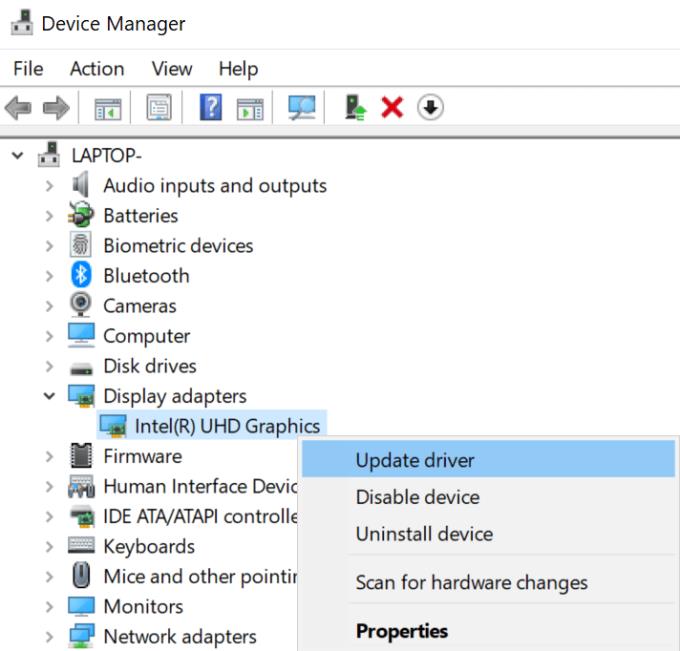
ドライバを以前のバージョンにロールバックする場合は、[プロパティ]を選択します。[ドライバー]タブをクリックしてから、[ドライバーのロールバック]ボタンを押します(グレー表示されていない場合)。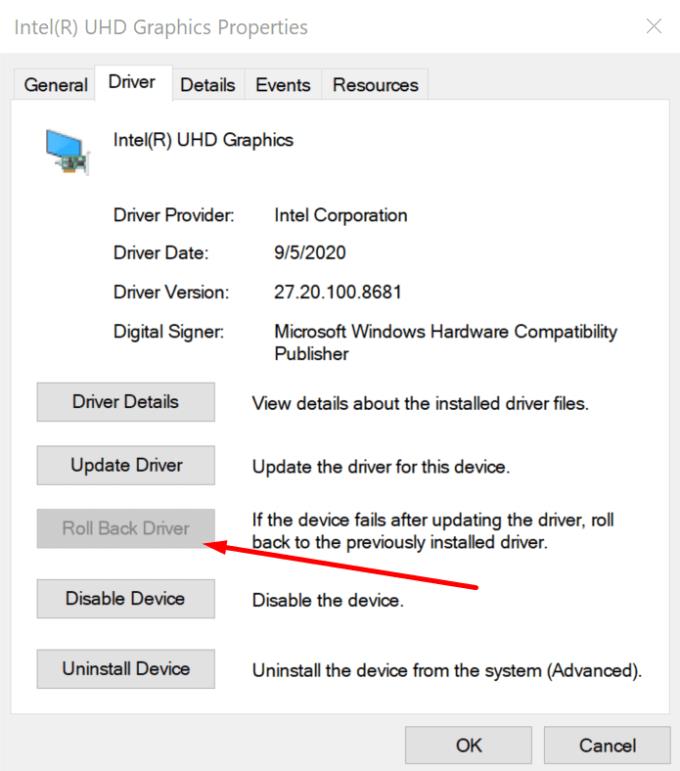
注:Windowsの更新直後に画面のちらつきの問題が発生した場合は、最初にディスプレイドライバーをロールバックすることをお勧めします。
互換性のないプログラムもこの問題を引き起こす可能性があります。良いニュースは、これを簡単に見つけることができるということです。それぞれのプログラムをインストールした直後に、画面のちらつきの問題に気付くはずです。
互換性のないアプリまたはプログラムが原因で画面がちらつくかどうかを確認するには、Ctrl + Alt + Deleteを押してタスクマネージャーを開きます。
タスクマネージャーがちらつかない場合は、互換性のないアプリがこの問題の原因であることを示しています。そのため、問題のあるアプリを更新またはアンインストールできます。
そのアプリをMicrosoftStoreからダウンロードした場合は、ストアを開いて更新を確認します。
これがストアから提供されていないサードパーティのアプリである場合は、製造元のオフィスのWebページサイトにアクセスして、更新を確認してください。
アプリをアンインストールするには、コントロールパネルを起動し、[プログラムと機能]に移動して、[プログラムのアンインストール]を選択します。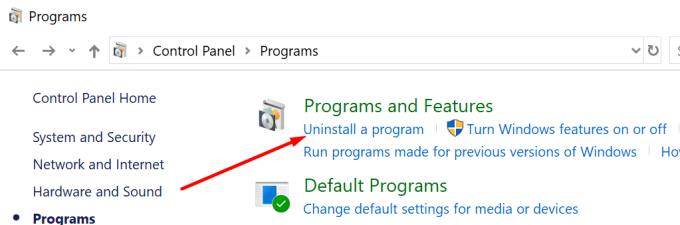
また、コンピューターをクリーンブートして、最小限のドライバーとシステムプロセスのセットを実行しても画面がちらつくかどうかをテストすることもできます。クリーンブートモードで画面のちらつきがない場合、それは間違いなく互換性のないアプリの問題です。
タスクマネージャもちらつく場合は、ディスプレイドライバの問題である可能性があります。最初の解決策を使用して、これを修正できます。
Windowsの更新後にこの問題が発生し、ディスプレイドライバーのロールバックが機能しなかった場合は、最近インストールしたOS更新プログラムをアンインストールしてみてください。
これを行うには、コントロールパネルを開き、[プログラムと機能]を選択して、[インストールされている更新プログラムの表示]を選択します。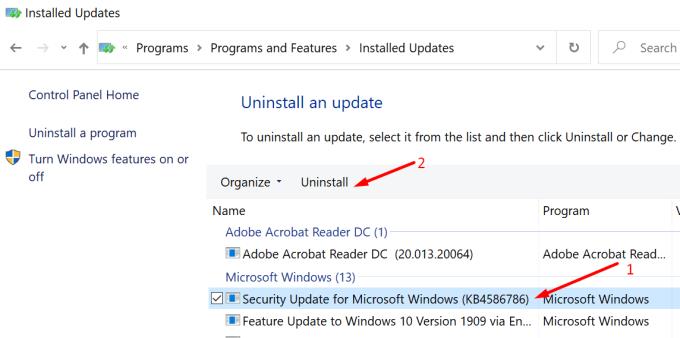
次に、最近インストールした更新プログラムを選択し、[アンインストール]ボタンをクリックします。
コンピュータを再起動して、問題が解決したかどうかを確認します。
Windows Insider Programにも登録している場合は、オプトアウトすることをお勧めします。インサイダーは、予期しない問題をテーブルにもたらす可能性のある、未完成でバグの可能性があるOSバージョンをテストします。
移動設定は、をクリックしてアップデート&セキュリティ、選択のWindowsインサイダープログラムを左側のペインで、およびをクリックして残すインサイダープログラムを。
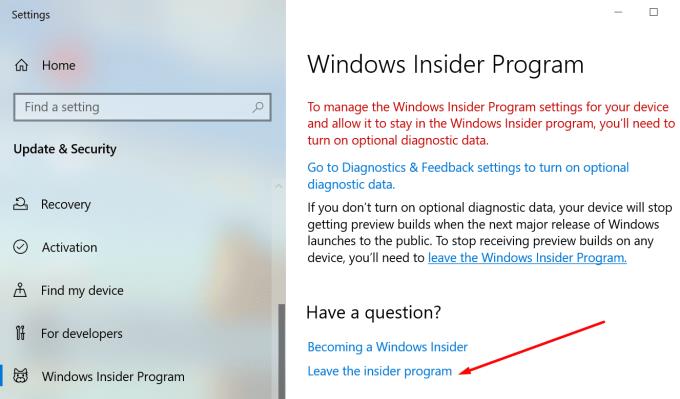
画面のちらつきの問題をなんとか修正できたかどうかをお知らせください。
Microsoft Windows 10でファイルをコピーする速度を向上させる方法を紹介します。
OneNoteでは、ノートブックを同期するためにパスワードが必要になる場合があります。この問題を修正するための有用な方法を学びましょう。
エラー0X800701B1は、Windows10で「存在しないデバイスが指定されました」と表示され、外付けHDDが正しく機能しない場合に発生します。
Microsoft Windows10のハードドライブの空き容量を増やすためにファイルやフォルダーを安全に削除できる場所のリスト。
インターフェイスのリリース中にエラーが発生した場合の対処法や解決策について詳しく説明します。
クリップボード機能は、さまざまなデバイスから情報にアクセスする際に便利ですが、機密情報を扱う方にはオフにすることが推奨されます。
OneNoteエラー0xE00001BBを修正するには、このセクションファイルが破損しています。キャッシュをクリアして、コンピューターを再起動してください。
マイクロソフトが7月29日にWindows10の発売を正式に発表する直前に、Windows7および8.1のユーザーは通知に新しいアイコンが表示され始めました。
OneDriveは、Web、モバイルデバイスで利用できるMicrosoftのクラウドストレージソリューションです。また、Windows 10に統合されており、ユーザーにネイティブを提供します
バックアップは何年も前から存在しており、私たちの中にはバックアップを使用する人もいれば、使用しない人もいます。この絶え間なく変化する世界で、私たちは貴重な写真が置かれている場所に住んでいます
何年もの間、Windowsのタスクバーは常に画面の下部に配置されてきました。しかし、それはそのようにとどまる必要はありません、あなたはそれを持っていることを好むかもしれません
マイクロソフトは、WindowsInsiderプログラムに参加している皆さんのために新しいWindows10デスクトップビルドを公開しました。ビルド10565にはいくつかの新しいものが付属しています
待望の休憩の後、Windows 10Insiderプレビュープログラムが再び立ち上がっています。熱心なインサイダーは、Windows 10Insiderビルドで予期せず迎えられました
Windows 10 November Updateのリリースに伴い、別のドライブにアプリをインストールできるようになりました。あなたはもはやあなたのインストールを制限されていません
確かに、Windows 10のメールアプリとカレンダーアプリは、過去数か月で大きく進歩しました。両方のアプリの最近の更新により、Microsoftは
Windows 8以降、ユーザーはすべてのWindowsデバイス間でPCの設定を同期できるようになりました。この便利な機能を使用すると、
あなたはあなたのひどい手書きのためにコンピュータを非難しますか?私たちもそうします。幸いなことに、Windowsは私たちの落書きの認識にかなり優れていますが、それを見つけた場合
最近、私たちの多くは無制限のインターネットを持っていません。あるいは、スマートフォンやタブレットで無制限のデータプランを利用している場合、最後に必要なのはWindowsがすべてを盗むことです。
仮想デスクトップを使用すると、ユーザーは仮想ワークスペースを管理し、物理的なディスプレイの制限を超えて、アプリやウィンドウを整理してすばやくアクセスできます。
Windows 10は本日、段階的に展開され、世界中のいくつかの国で展開されます。あなたがWindows7でそれを予約したユーザーの1人または
エラーやクラッシュが発生している場合は、Windows 11でのシステム復元手順に従ってデバイスを以前のバージョンに戻してください。
マイクロソフトオフィスの最良の代替を探しているなら、始めるための6つの優れたソリューションを紹介します。
このチュートリアルでは、特定のフォルダ位置にコマンドプロンプトを開くWindowsデスクトップショートカットアイコンの作成方法を示します。
最近のアップデートをインストールした後に問題が発生した場合に壊れたWindowsアップデートを修正する複数の方法を発見してください。
Windows 11でビデオをスクリーンセーバーとして設定する方法に悩んでいますか?複数のビデオファイル形式に最適な無料ソフトウェアを使用して、解決方法をご紹介します。
Windows 11のナレーター機能にイライラしていますか?複数の簡単な方法でナレーター音声を無効にする方法を学びましょう。
複数のメール受信箱を維持するのは大変な場合があります。特に重要なメールが両方に届く場合は尚更です。この問題に対する解決策を提供する記事です。この記事では、PCおよびApple MacデバイスでMicrosoft OutlookとGmailを同期する方法を学ぶことができます。
キーボードがダブルスペースになる場合は、コンピュータを再起動し、キーボードを掃除してください。その後、キーボード設定を確認します。
リモートデスクトップを介してコンピューターに接続する際に“Windowsはプロファイルを読み込めないため、ログインできません”エラーを解決する方法を示します。
Windowsで何かが起こり、PINが利用できなくなっていますか? パニックにならないでください!この問題を修正し、PINアクセスを回復するための2つの効果的な解決策があります。






















